Error 9 iPhone 6 solución
Actualizar el sistema operativo iOS es algo que la mayoría de los usuarios de iPhone hacemos cada vez que hay una nueva versión, pero a veces puedes encontrarte con el error 9 al restaurar tu iPhone 6.… ¿Cómo lo identificarás? Simplemente, en la pantalla sale un mensaje que dice lo siguiente: “El iPhone no ha podido restaurarse”… Se ha producido un error desconocido (9)”. Existen muchas razones por las cuales aparece este desperfecto pero también hay varias alternativas para solucionarlo.
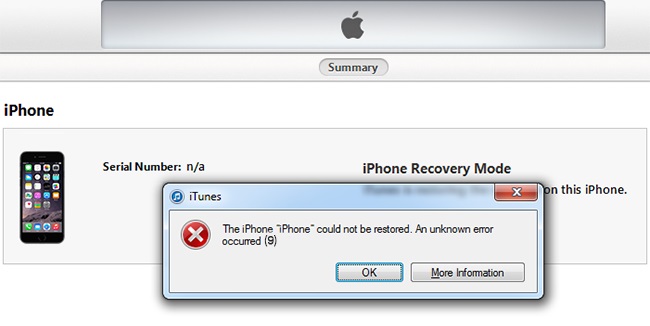
Reparar error 9 iPhone 6/6 Plus/6s/6s Plus sin perder info
Un de las más recomendables es el uso de un software llamado Tenorshare ReiBoot. Lo mejor es que dicho programa te permitirá arreglar con facilidad errores de iTunes al sincronizar, actualizar o restaurar tu dispositivo. Seguro te interesará seguir estos sencillos pasos:


Paso 1: Luego de haber descargado e instalado el programa, conectarás el iPhone a un ordenador a través del cable USB. El programa se encargará de detectar tu dispositivo. A partir de allí, selecciona la opción de “Reparar sistema iOS”.

Paso 2: Descarga el paquete firmware de acuerdo a la actualización de iOS para iniciar la recuperación.

Paso 3: Una vez descargado el firmware Haz clic en “Reparar” y comienza el modo de recuperación. Espera unos minutos a que el proceso haya finalizado para poder utilizar tu dispositivo.

Con esto ya habrás solucionado la falla sin sufrir daños ni perdida de información.
El error 9 es un problema que se presenta durante las actualizaciones del sistema iOS del iPhone en ITunes. Para solucionarlo, muchos usuarios optan por aplicar la recuperación del móvil. Claro que esta acción puede traer como consecuencia la perdida de la información guardada en tu dispositivo.
Solucionar iPhone 6s/6 error 9 iTunes de formas habituales
Claro que además del software que te hemos mencionado anteriormente, existen otras alternativas para que todo salga de acuerdo al plan y puedas volver a utilizar tu equipo con normalidad.
Comprobar la conexión del cable USB
Antes de dirigirte al centro autorizado, es importante comprobar la conexión de cable USB con tu ordenador. Para ello, puedes hacer algunas pruebas y así descartar si el problema está siendo generado por el cable:
- Revisa que el puerto USB de tu ordenador se encuentre en perfecto estado, si notas algún defecto lo recomendable es llevar el CPU a un servicio técnico.
- Comprueba que el cable no se encuentre roto. Por si no lo sabías, cualquier falla durante la conexión físicamente podría ocasionar errores durante la actualización o restauración en tu teléfono.
- Asegúrate que el cable no se mueva o se desconecte de tu computador durante las actualizaciones.
- Prueba el cable en otro ordenador para descartar que este se encuentre dañado.

Actualizar iTunes a la última versión
ITunes es el reproductor de media por excelencia de la Apple. Mediante esta biblioteca virtual tienes la posibilidad de organizar tu música, crear lista de reproducción, comprar música, descargar aplicaciones.
Y por si no lo sabías, este aplicativo puede ayudarnos a solventar este tipo de error… ¿Cómo solucionar error 9 en iTunes? Tan solo debes descargar la última versión de iTunes. Si aún no sabes cómo hacerlo puedes aprender aquí. Tan solo sigue los siguientes pasos:
Paso 1: Si tienes instalado iTunes en tu computador, abre el programa desde inicio.
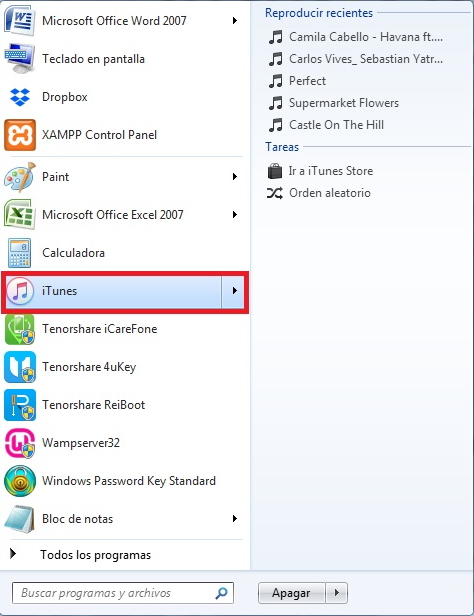
Paso 2: Desde la barra de menú selecciona la opción de “Ayuda” y haz clic en “Buscar actualizaciones”.

Restaurar iPhone desde iTunes
Restaurar el iPhone parece ser la solución infalible a cualquier error, aunque esto casi siempre tiene su consecuencia negativa. Como ya debes saber, la restauración a punto de fábrica genera que toda la información se borre que luego se pueda instalar la versión más reciente del sistema operativo.
Anteriormente, te hemos planteado soluciones más beneficiosas. Pero si en última instancia esto es lo que quieres hacer, aquí te mostramos lo que debes hacer para restaurar iphone con itunes.
Paso 1: Desde tu ordenador abre el programa iTunes.
Paso 2: Conecta físicamente el iPhone a tu computador con ayuda del cable USB y espera que el controlador se instale correctamente.

Paso 3: Selecciona el dispositivo, pulsa la opción “Resumen” y haz clic en “Restaurar iPhone”.
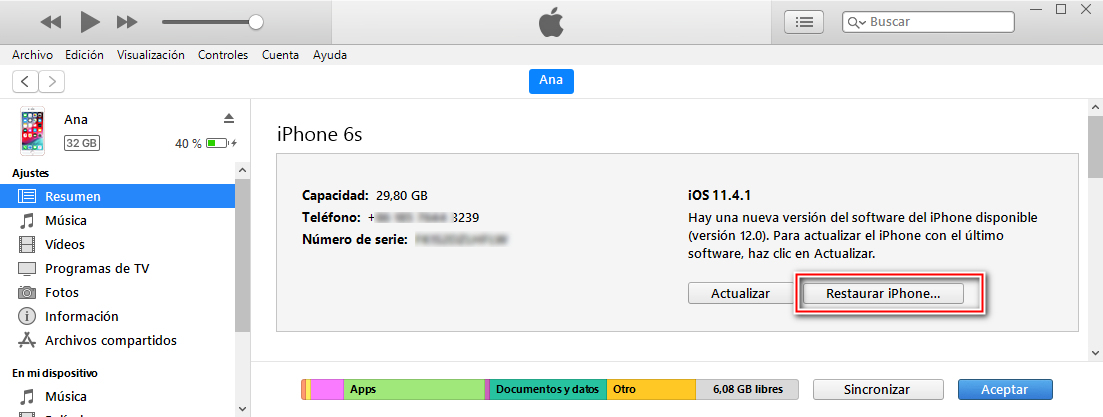
Recurrir a soporte Apple
Si alguno de los procesos anteriores no te han funcionado para corregir este fallo, te recomendamos recurrir al soporte técnico de Apple. Desde su página web, encontrarás a cientos colaboradores online dispuestos a ayudarte. Estos especialistas responden y tienen amplio conocimiento de los productos.
En caso de no encontrar la respuesta que buscas en esta comunidad, comunícate directamente con el servicio de soporte técnico. Al comunicarte tendrás la oportunidad de hablar con sus expertos. También encontrarás información sobre la ubicación de sus centros autorizados ubicados en tu ciudad.
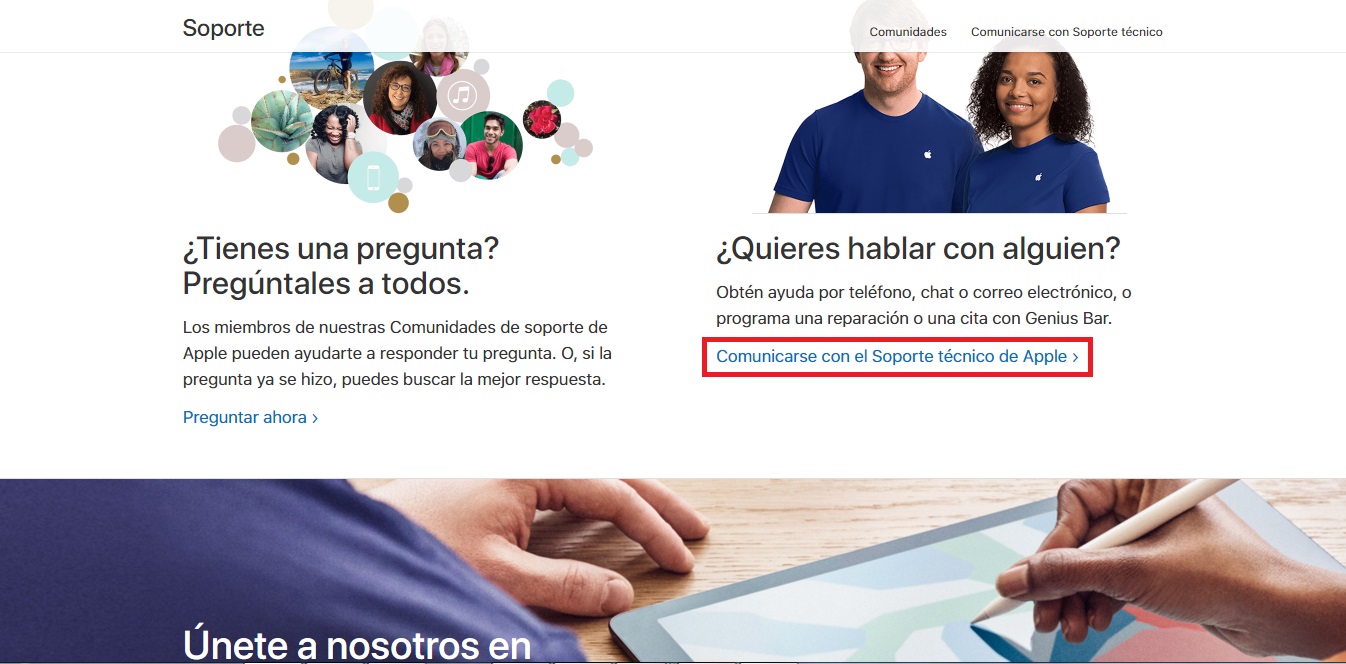
Si buscas la mejor solución error 9 iPhone 6, 6 Plus, 6s o 6s Plus, aquí tiene la respuesta . Desde verificar si hay una falla con el cable USB, hasta la restauración del equipo. También te presentamos el programa para reparar iphone , con lo que puedes restaurar sin perder información. Ahora solo queda poner manos a la obra.
- Repara 150+ problemas y errores iOS 18 en iPhone, iPad y iPod.
- Funciona bastante bien en dispositivo se queda en logo manzana, pantalla negra, se queda en modo recuperación, se reinicia solo, falló al jailbreak iOS 18, etc.
- Restaura tu dispositivo de fábrica sin iTunes.
- Soporta todos los modelos de iPhone, iPad o iPod y el último iOS 18 y versiones anteriores.

ReiBoot for iOS
El software gratuito número 1 para reparación y recuperación del sistema iOS
Reparación rápida y sencilla



